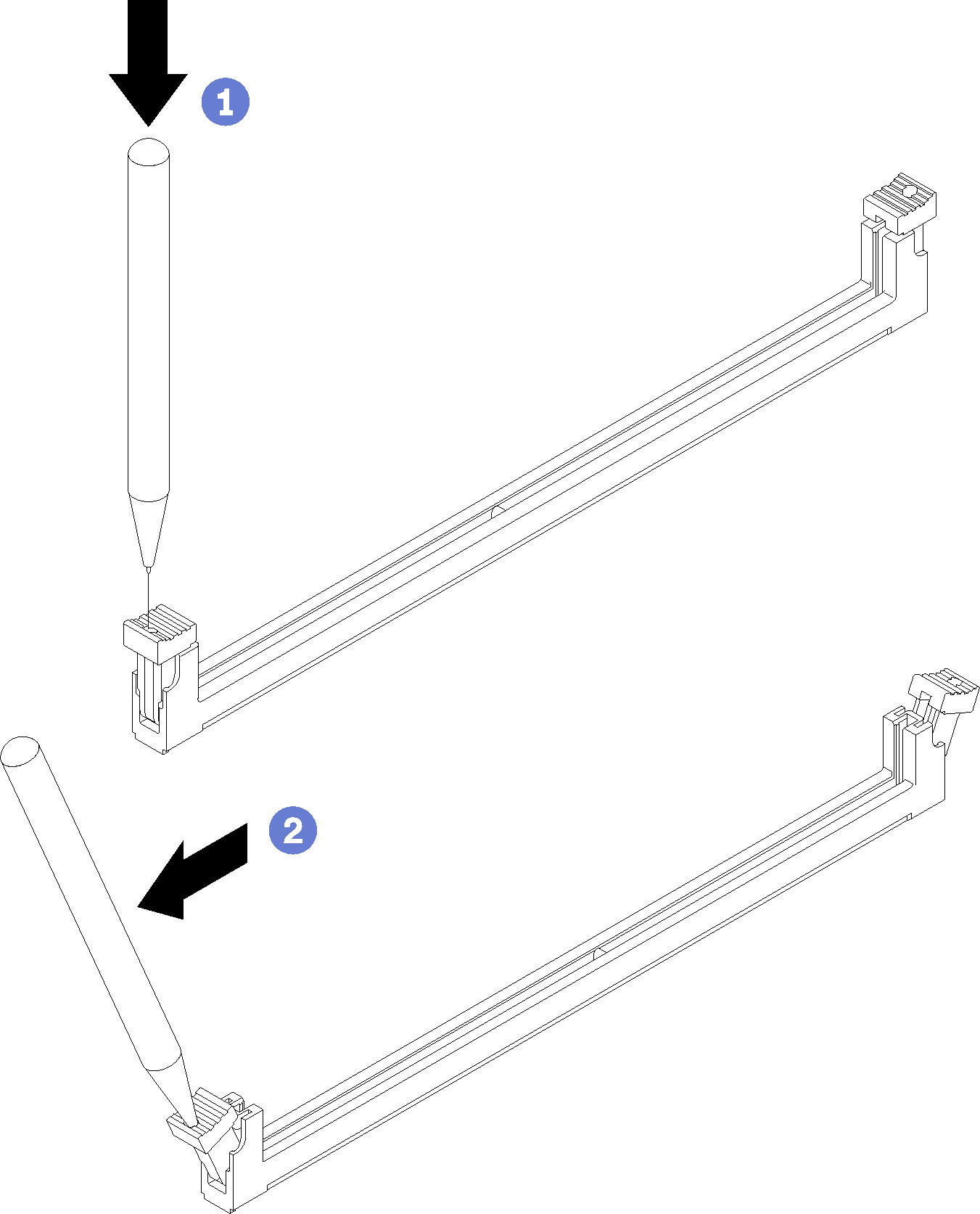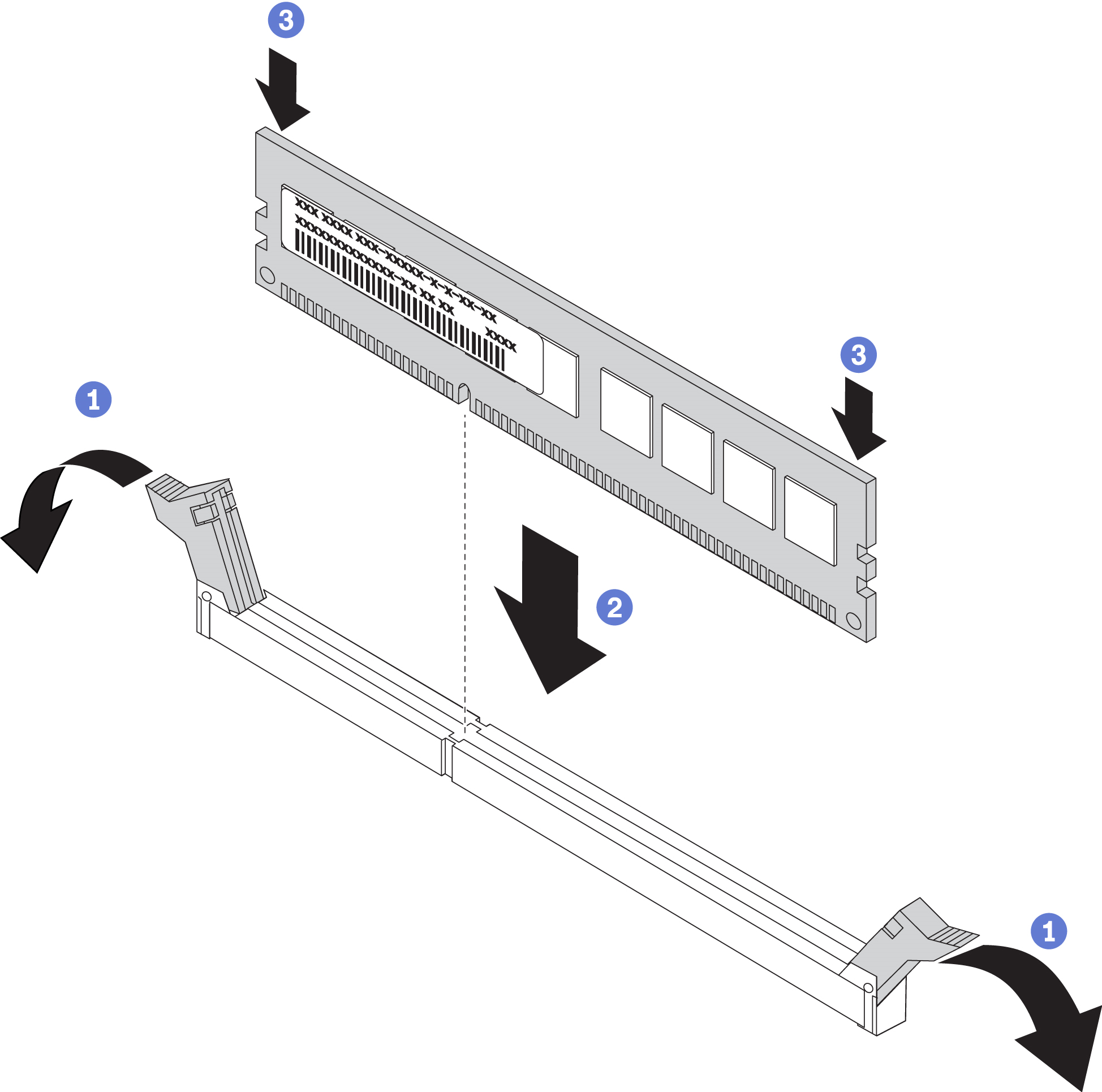ติดตั้งโมดูลหน่วยความจำ
ใช้ข้อมูลนี้ในการติดตั้งโมดูลหน่วยความจำ
อ่าน คู่มือการติดตั้ง เพื่อให้แน่ใจว่าคุณจะทำงานได้อย่างปลอดภัย
หากคุณกำลังติดตั้ง DCPMM เป็นครั้งแรก ให้ทำตามคำแนะนำใน การติดตั้ง DC Persistent Memory Module (DCPMM)
โหนดคอมพิวท์มีขั้วต่อ DIMM อินไลน์แบบคู่ 24 ขั้วต่อ โหนดคอมพิวท์รองรับ DDR4 DIMM ขนาดปกติ (LP) พร้อมรหัสแก้ไขข้อผิดพลาด (ECC)
ภาพประกอบต่อไปนี้แสดงส่วนประกอบของแผงระบบ รวมถึงขั้วต่อโมดูลหน่วยความจำ
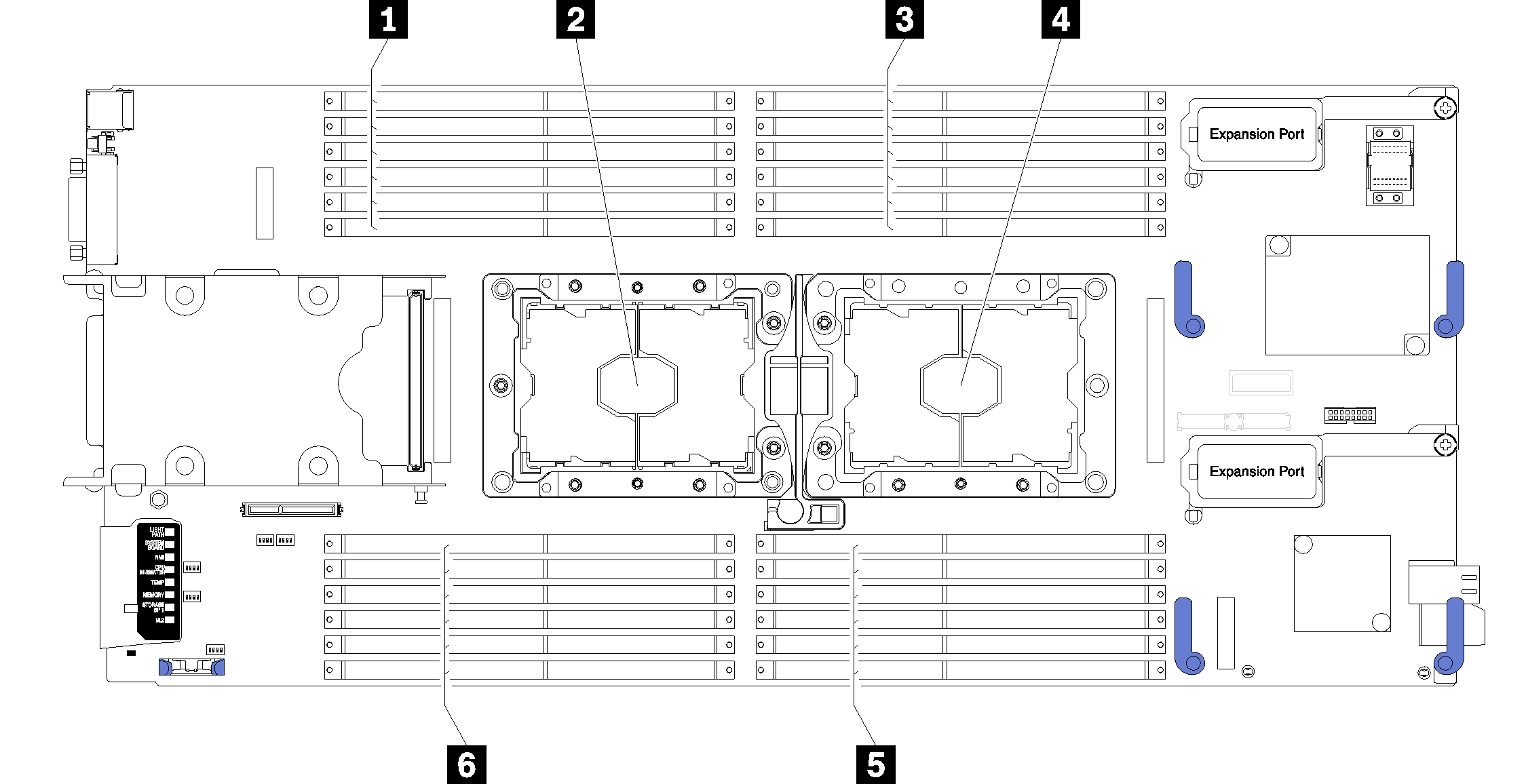
| 1 ขั้วต่อโมดูลหน่วยความจํา 13–18 | 4 ช่องเสียบโปรเซสเซอร์ 1 |
| 2 ช่องเสียบโปรเซสเซอร์ 2 | 5 ขั้วต่อโมดูลหน่วยความจํา 7–12 |
| 3 ขั้วต่อโมดูลหน่วยความจํา 1–6 | 6 ขั้วต่อโมดูลหน่วยความจํา 19–24 |
ในการติดตั้งโมดูลหน่วยความจำ ให้ดำเนินการขั้นตอนต่อไปนี้:
สวมใส่สายรัดป้องกันการคายประจุไฟฟ้าสถิตทุกครั้งเมื่อต้องถอดหรือติดตั้งโมดูลหน่วยความจำ ถุงมือป้องกันการคายประจุไฟฟ้าสถิตก็ใช้ได้เช่นกัน
อย่าถือโมดูลหน่วยความจำสองชิ้นหรือมากกว่าในขณะเดียวกัน เพราะอาจสัมผัสถูกกันได้ อย่าวางโมดูลหน่วยความจำซ้อนกันโดยตรงในการจัดเก็บ
อย่าสัมผัสขั้วต่อหน่วยความจำสีทอง และอย่าให้บริเวณพื้นผิวนี้สัมผัสถูกด้านนอกของกรอบขั้วต่อโมดูลหน่วยความจำ
หยิบจับโมดูลหน่วยความจำด้วยความระมัดระวัง อย่าบิด งอ หรือทำโมดูลหน่วยความจำตก
อย่าใช้เครื่องมือโลหะใดๆ (เช่น จิ๊กหรือคีบหนีบ) เพื่อจับโมดูลหน่วยความจำเนื่องจากโลหะแข็งอาจทำให้โมดูลหน่วยความจำเสียหายได้
อย่าเสียบโมดูลหน่วยความจำขณะที่ถือแพคเกจหรือส่วนประกอบ เพราะอาจทำให้แพคเกจแตกร้าวหรือหลุดออกจากส่วนประกอบจากแรงเสียบ
ติดตั้งแผ่นกั้นลม (ดู ติดตั้งแผ่นกั้นลม)
ข้อควรสนใจในการบำรุงรักษาการระบายความร้อนของระบบอย่างเหมาะสม อย่าใช้งานโหนดคอมพิวท์โดยไม่ติดตั้งแผ่นกั้นลมเหนือขั้วต่อโมดูลหน่วยความจำติดตั้งฝาครอบโหนดคอมพิวท์ (ดู ติดตั้งฝาครอบโหนดคอมพิวท์)
ติดตั้งโหนดคอมพิวท์ในตัวเครื่อง (ดู ติดตั้งโหนดคอมพิวท์ ในตัวเครื่อง)
เปิด Compute Node